كيف أنقل بيانات WhatsApp من Android إلى iCloud؟.
تحاول شركة Apple ، عملاق التكنولوجيا ، تسهيل نقل البيانات بين Android و iOS. أطلق تطبيق Migrate إلى iOS في عام 2015 ، وهو تطبيق مجاني مثبت على Android لنقل جهات الاتصال والتقويمات والبيانات الأخرى على Android إلى جهاز iOS الجديد. ولكن عندما يتعلق الأمر بنقل WhatsApp ، فهو فقط من العام الماضي.
في عام 2021 ، جلب WhatsApp الميزة الجديدة التي تتيح للمستخدمين نقل الدردشات من جهاز iOS إلى Android.
في يونيو 2022 ، تعاونت Apple مع WhatsApp واتخذت خطوة أخرى في نقل بيانات WhatsApp من Android إلى iOS. هذه الميزة مبنية على تطبيق Move to iOS وهي متاحة لمستخدمي Android.
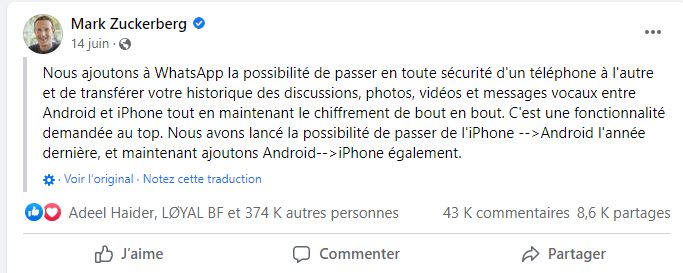
أكد مارك زوكربيرج على Facebook أن WhatsApp سيضيف ميزة نقل Android إلى iPhone
إذن ، كيف تنقل محادثات WhatsApp من جهاز Android إلى iPhone؟ لا تقلق. ستمنحك هذه المقالة برنامجًا تعليميًا لهذه المهمة الصعبة.
ما هي الطرق المجانية لنقل WhatsApp بين Android و iPhone؟
لقد بحثنا في العديد من الطرق المجانية لنقل WhatsApp Android إلى iPhone. وفقًا لمراجعاتنا ، باستثناء تطبيق Move to iOS ، لا يمكن لأي منهم نقل بيانات WhatsApp المحفوظة في Google Cloud إلى iCloud بطريقة مباشرة مجانًا.
في الجدول أدناه ، تم إرفاق الطرق الشائعة المجانية لنقل بيانات WhatsApp. ليس من الصعب أن نرى من خلال المقارنة أن تصدير ونقل محادثات WhatsApp كمرفقات يمكن أن يكون طريقة ملتوية نسبيًا لنقل WhatsApp Android إلى iPhone.
ملحوظة
تجاهل الشائعات التي تفيد بأنه يمكنك استخدام Google Drive / iCloud / iTunes لنقل WhatsApp من Android إلى iPhone. لأن هذه الأساليب غير مجدية.
كيفية نقل WhatsApp Android إلى iPhone؟
إذا كنت تريد توفير الوقت ، فمن المستحسن اختيار أداة نقل WhatsApp احترافية.
على الرغم من أنه ليس مجانيًا تمامًا ، إلا أنه سيكون أكثر ملاءمة وأمانًا لاستخدام الأداة في المنزل بدلاً من الذهاب إلى خدمة الإصلاح للدفع مقابل نقل WhatsApp من Android إلى iPhone.
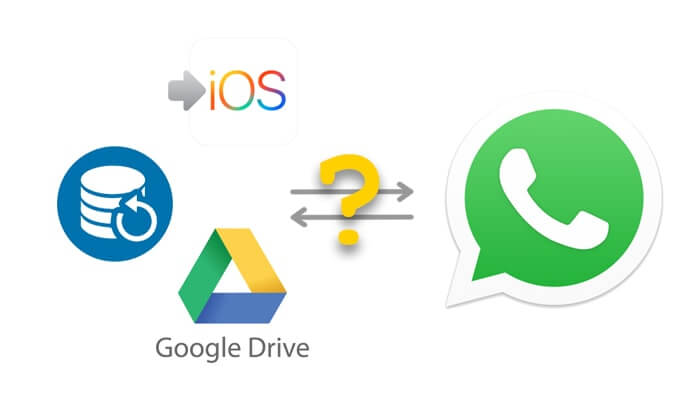
فيما يلي 3 طرق ملائمة وفعالة لمساعدتك في نقل سجل دردشة WhatsApp من Android إلى iPhone. هنا.
1 انقل رسائل WhatsApp من Android إلى iPhone باستخدام ترحيل إلى iOS
Migrate to iOS هو تطبيق مثبت على Android ، والذي يسمح لك بالترحيل من Android إلى iOS. هذا يعني أنه أثناء النقل ، لا يمكنك فقط نقل WhatsApp من Android ، ولكن يمكنك نقل جميع البيانات الموجودة على جهاز Android الخاص بك. هذه أداة لديها الكثير من الإمكانات ، بمعنى آخر ، تحتاج إلى تحسين في الوقت الحالي.
فيما يلي خطوات نقل WhatsApp من Android إلى iPhone مع Migrate إلى iOS:
المرحلة 1. على جهاز Android الخاص بك ، انتقل إلى Google Play ، وابحث وقم بتنزيل Migrate to iOS على جهاز Android الخاص بك.
الخطوة الثانية. على جهاز iPhone الجديد الخاص بك ، سيتم إنشاء شبكة خاصة والبحث عن أقرب جهاز Android يقوم بتشغيل تطبيق Move to iOS.
الخطوه 3. سيظهر رمز الحماية ، تقوم بإدخاله على iPhone. سيبدأ التطبيق في نقل البيانات إلى الأماكن المناسبة.
الخطوة 4. بمجرد اكتمال النقل ، يمكنك البدء في استخدام جهازك الجديد.
مزايا
- هذه الطريقة مجانية
سلبيات
- عليك المحاولة عدة مرات ، وغالبًا ما تفشل. وأحيانًا لا يمكن نقل جميع البيانات إلى iPhone الجديد.
- قد يستغرق النقل أكثر من ساعة.
- يجب عليك الاتصال بالشبكة التي تم إنشاؤها بواسطة iPhone ولا يمكن أن تنتهي مهلتها أثناء النقل.
انظر ماذا يقول المستخدمون:
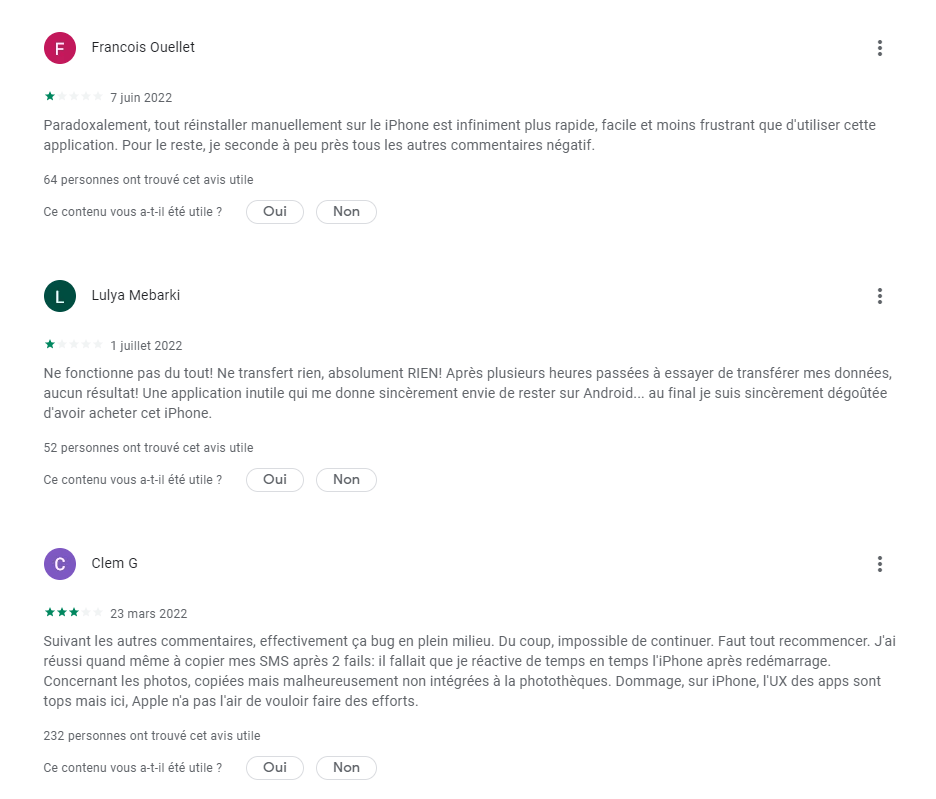
2 انقل بيانات WhatsApp من Android إلى iPhone باستخدام iTransor لـ WhatsApp
تتيح لك أداة iMyFone iTransor WhatsApp Transfer إمكانية نقل محادثات WhatsApp والبيانات الأخرى بسهولة من Android إلى iPhone بشكل انتقائي. ببضع نقرات ، يمكنك إكمال عملية النقل.
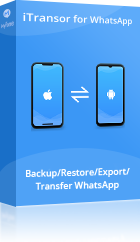
- نقل WhatsApp على منصات متعددة: انقل WhatsApp Android إلى iPhone و Phone إلى Android.
- نقل WhatsApp من نفس جهاز النظام: يمكنك القيام بنقل WhatsApp من Android إلى Android ومن الهاتف إلى iPhone.
- النسخ الاحتياطي لمحادثات ورسائل WhatsApp على أجهزة Android / iOS أو جهاز الكمبيوتر الخاص بك مجانًا.
- لست بحاجة إلى كسر الحماية ، ولن تفقد بيانات whatsapp ، وأمنها مضمون بنسبة 100٪. التعامل بسيط للغاية ولا يوجد حد لحجم النقل.
- وهو متوافق مع جميع طرازات أجهزة Android و iOS ، بما في ذلك Samsung و iPhone 13/12 و Xiaomi و Huawei وغيرها من العلامات التجارية للهواتف المحمولة.
في مراجعة iTransor لمراجعة WhatsApp ، لدينا قسيمة خصم لك.
من أجل تسهيل استخدامك لـ iTransor لـ WhatsApp ، قمنا بإعداد فيديو تعليمي لك. يمكنك تنزيل iTransor لـ WhatsApp والرجوع إلى عملية المزامنة.

إليك كيفية استخدام iTransor لـ WhatsApp لنقل رسائل WhatsApp الخاصة بك من Android إلى iPhone باستخدام الإصدار التجريبي المجاني:
الخطوة الأولى: قم بتثبيت برنامج iTransor for WhatsApp على جهاز الكمبيوتر الخاص بك وقم بتشغيله. قم بتوصيل جهاز Android و iPhone بالكمبيوتر باستخدام أجهزة USB وحدد “نقل WhatsApp بين الأجهزة”.
الخطوة 2: سيكتشف البرنامج كلا الجهازين ويعرضهما على الشاشة التالية. نظرًا لأن هذا لنقل البيانات من Android إلى iPhone ، تأكد من عرض جهاز Android كجهاز “المصدر” ويتم عرض جهاز iPhone على أنه “الوجهة”. إذا كان الطلب غير صحيح ، انقر فوق “تبديل” لعكس موضع الأجهزة.
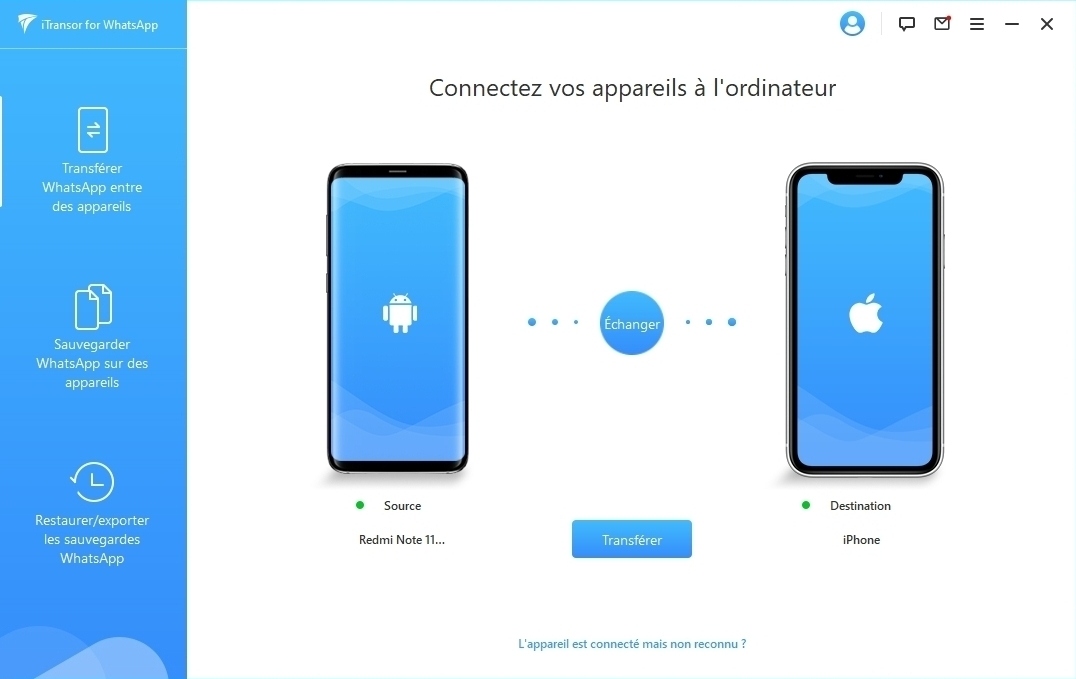
الخطوة 3. انقر فوق “تحويل” لبدء عملية التحويل. تأكد من بقاء كلا الجهازين متصلين بالكمبيوتر حتى تكتمل العملية.
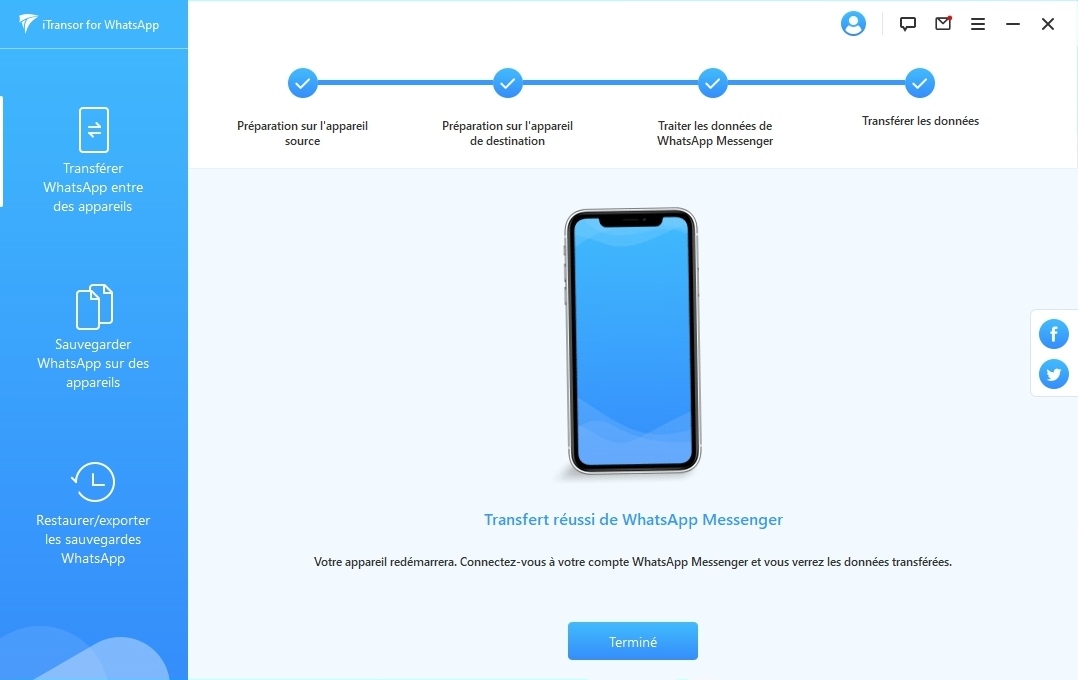
بعد اكتمال عملية النقل ، يمكنك رؤية بيانات WhatsApp يتم نقلها من Android إلى iPhone.
إذا كان WhatsApp يشغل مساحة تخزين كبيرة جدًا على هاتفك ، فيمكنك نسخ بيانات WhatsApp احتياطيًا وتصديرها إلى جهاز الكمبيوتر مجانًا باستخدام iTransor لـ WhatsApp. تكون النسخة الاحتياطية على شكل Html حتى تتمكن من قراءة بيانات WhatsApp دون أي قلق على جهاز الكمبيوتر الخاص بك.
3 نقل WhatsApp Chats Android إلى iPhone مجانًا عبر البريد الإلكتروني
يمكنك ترحيل محادثات WhatsApp من Android إلى iPhone عبر البريد الإلكتروني مجانًا. ولكن يمكنك فقط نقل محادثات WhatsApp واحدة تلو الأخرى ، مما يعني أنها ستستغرق وقتًا طويلاً. إليك الطريقة:
الخطوة 1 على جهاز Android الخاص بك ، افتح WhatsApp وحدد دردشات WhatsApp التي تريد إرسالها عبر البريد الإلكتروني.
الخطوة الثانية: انتقل إلى الإعدادات> المزيد> تصدير الدردشات> البريد الإلكتروني.
الخطوة الثالثة: اختر ما إذا كنت تريد إرفاق وسائط أم لا.
الخطوة الرابعة: إرسال الدردشات إلى حساب بريدك الإلكتروني وافتحها على جهاز iPhone الخاص بك.
ستتمكن من عرض الدردشات على جهاز iPhone الخاص بك ، لكن لن تتمكن من فتحها على WhatsApp لنظام iOS. إذا اخترت إرسال ملفات الوسائط ، فستتم إضافتها كمرفقات للإرسال.
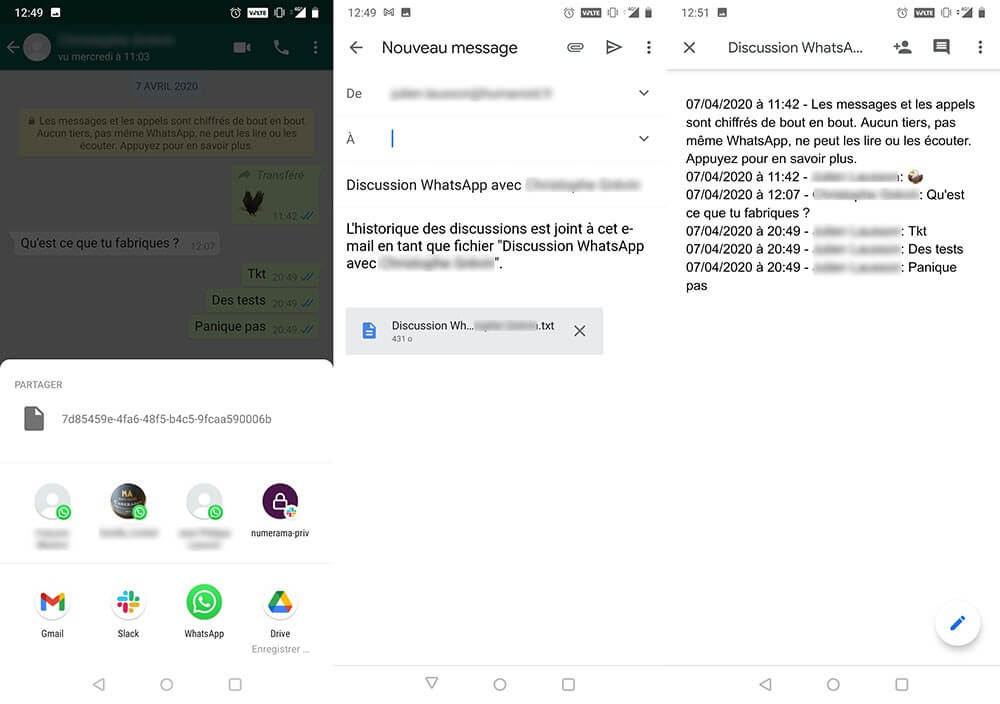
مزايا :
- إنها طريقة مجانية لنقل بيانات WhatsApp الخاصة بك من Android إلى iPhone.
سلبيات:
- غير قادر على نقل جميع محادثات WhatsApp مرة واحدة.
- لا يمكنك إعادة توجيه الرسائل إلى حساب WhatsApp الخاص بك ولكن سيتم إرفاق الدردشات كمستند txt.
- باستخدام هذه الطريقة ، يكون عدد الرسائل التي يمكنك إعادة توجيهها محدودًا: يمكنك إرسال ما يصل إلى 10000 رسالة حديثة تحتوي على مرفقات ، وبدون ملفات وسائط ، يقتصر هذا الرقم على 40000 رسالة.
كما ترى ، هناك العديد من القيود والعيوب لاستخدام البريد الإلكتروني لنقل رسائل WhatsApp من Android إلى iPhone. لحسن الحظ ، الطريقة الأكثر تقدمًا التي نوصي بها هي استخدام iMyFone iTransor لتطبيق WhatsApp.
تعليق
- إذا كنت ترغب في تغيير رقم هاتفك ، فستحتاج أيضًا إلى القيام بذلك قبل نقل WhatsApp من أجل نقل الحساب بنجاح.
- انتقل إلى الإعدادات> الحساب> تغيير رقم الهاتف واتبع التعليمات التي تظهر على الشاشة لتغيير حساب WhatsApp الخاص بك. بعد ذلك ، يمكنك إرسال رقم حسابك / هاتف WhatsApp الجديد إلى أصدقائك باستخدام ميزة “إخطار صديق” في الإعدادات.
الأسئلة الشائعة : هل من الممكن نقل رسائل WhatsApp من Android إلى iPhone عبر Google Drive؟
فيما يلي سؤال واحد متكرر طرحه المستخدمون حول خدمة WhatsApp من Android إلى iPhone:
سؤال
هل من الممكن نقل رسائل WhatsApp من Android إلى iPhone عبر Google Drive؟
الجواب بسيط: لن تتمكن من نقل بيانات WhatsApp الخاصة بك عبر Google Drive.لأن نقل WhatsApp من Google Drive إلى iCoud غير مدعوم.
نظام التشفير الذي تستخدمه Google لتخزين وتأمين البيانات في Google Drive Cloud مختلف تمامًا. النظامان ببساطة غير متوافقين. هذا يعني أنه يمكنك فقط استخدام Google Drive لنقل محادثات WhatsApp من Android إلى أجهزة Android.
إذا كنت لا ترغب في استخدام الطريقتين المذكورتين أعلاه ، يمكنك الاستمتاع بخدمة نقل البيانات عن طريق شراء جهاز جديد من سلسلة متاجر كهربائية.

تعليق
هنا سوف نظهر لك طريقة غير صحيحة موصى بها في العديد من المقالات الأخرى. تم شرح سبب عدم صحة هذه الطريقة بالفعل في القسم أعلاه. حاليا، عليك فقط تجنب إضاعة الوقت بهذه الطريقة المضللة تمامًا.
سيتم عرض الخطوات الخاطئة مثل هذه ، لذلك تأكد من أنك لا تتبعهم.
الخطوة 1 على جهاز Android الخاص بك ، افتح WhatsApp ، ثم انتقل إلى الإعدادات> الدردشات> النسخ الاحتياطي للدردشة ، …
هل كان المقال مفيداً؟شاركه مع أصدقائك ولا تنسى لايك والتعليق
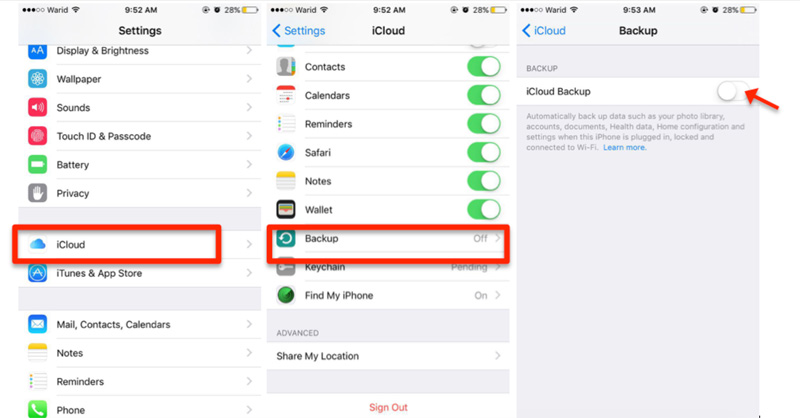
اترك تعليقاً